
Ако искате да деактивирате или активирате иконата Defender в системната област? Просто е.
Започвайки с Windows 8 и предишните версии на Windows 10, „Windows Defender не се появи автоматично в системната област, тъй като нямаше запис в регистъра, за да стартира потребителския интерфейс .
Започвайки с актуализацията на Windows 10 Creators Update и Fall Creators Update - по подразбиране иконата на Windows Defender се показва на лентата на задачите и когато задържите курсора на мишката, показва състоянието на защита на компютъра, с него можете да отворите интерфейса на Центъра за сигурност на Windows Defender, в който можете да сканирате , проверете за актуализации и премахнете откритите заплахи.
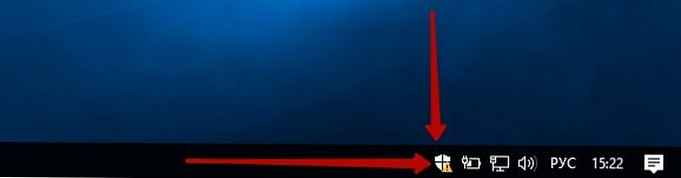
Иконата, показана на лентата на задачите, е разположена по следния начин:
C: \ програмни файлове \ Windows Defender \ MSASCuiL.exe
Defender е добро допълнение към сигурността на вашия компютър! Така че, ако искате да деактивирате иконата Defender в системната област, без да деактивирате самия защитник. Просто е.
Ето как да го направите..
Деактивиране на иконите за уведомяване на Windows Defender.
1. Отваряне "Task Manager, като щракнете с десния бутон на мишката върху лентата на задачите в мениджъра, отидете на „Стартиране “.
съвет. Можете да отворите раздела Startup на диспечера на задачите, като изпълните следната команда:
taskmgr / 0 / стартиране
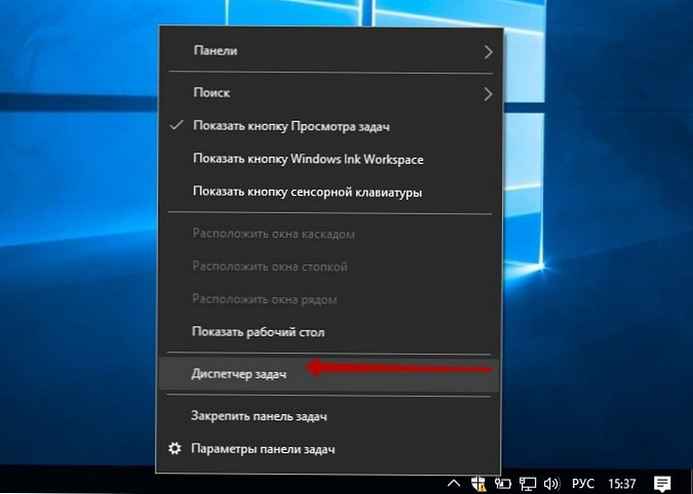
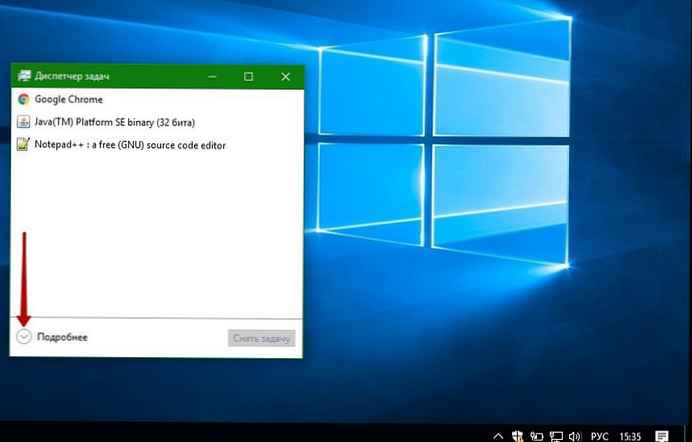
2. Изберете „Икона за известие на Windows Defender " щракнете върху него и натиснете бутона - "Деактивиране “.
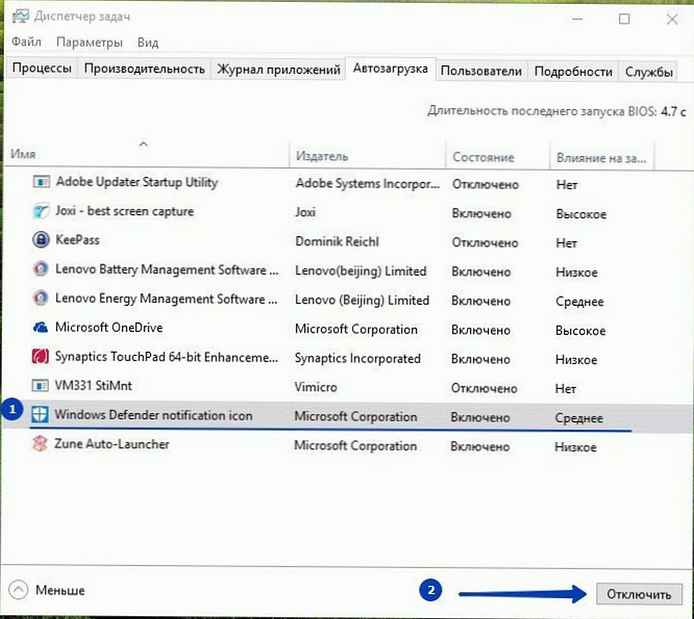
3. Рестартирайте компютъра си, за да приложите промените..
След рестартиране на компютъра или излизане и влизане в системата, ще се отървете от иконата на центъра за защита на Windows Defender от системната област.
Ако някога отново видите иконата на таблата на Windows Defender, моля, следвайте тези инструкции отново.
Скриване на икона на защитника с помощта на групови правила.
Започвайки с Windows 10 версия 1809 (Redstone 5), има специална опция за групова политика, която ви позволява да скриете иконата на Windows Defender на лентата на задачите. Ако използвате версия на Windows 10 Pro, Enterprise или Education, можете да използвате приложението за редактиране на групови правила, за да конфигурирате настройката, използвайки графичния потребителски интерфейс, както следва.
- Отворете редактора на груповата политика (вижте как)
- В редактора на груповите правила. Отидете в секцията Конфигурация на компютъра → Административни шаблони → Компоненти на Windows → Защита на Windows → Лента за задачи.
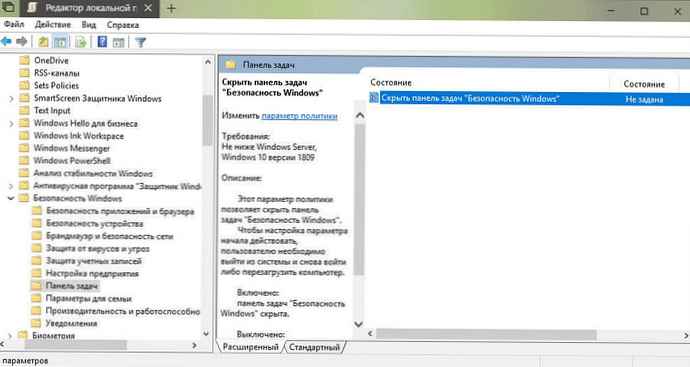
- Сега активирайте настройката на политиката Скриване на лентата на задачите за сигурност на Windows, както по-долу.
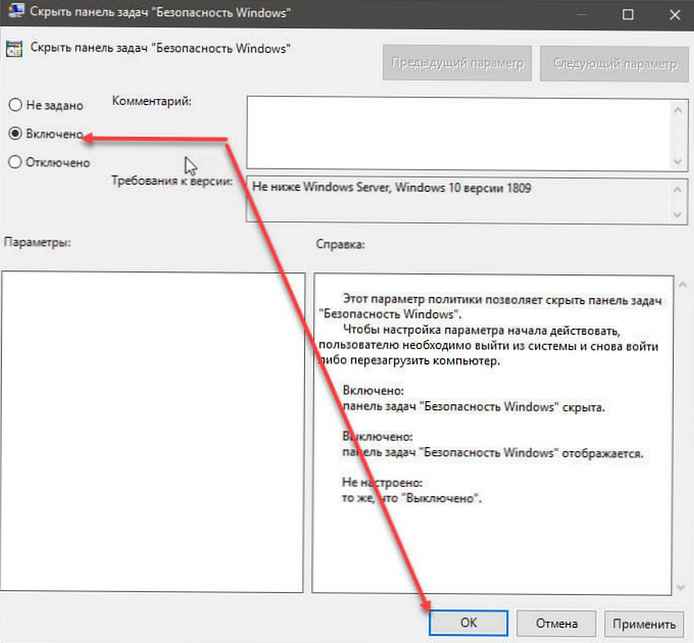
- Рестартирайте компютъра си.
Ако използвате Windows 10 Home или друга версия на операционната система, която не включва редактора на политики за локална група, можете да приложите настройката на системния регистър.
Скриване на защитникната икона с редактора на системния регистър.
- Отворете редактора на системния регистър.
- Преминете към следващия раздел:
HKEY_LOCAL_MACHINE \ SOFTWARE \ Политики \ Microsoft \ Windows Defender \ Systray
Ако нямате, просто го създайте..
- Тук създайте нов параметър DWORD (32 бита) с име HideSystray.
Забележка: Дори ако използвате 64-битов Windows, все пак трябва да използвате параметъра DWORD (32 бита).
- Задайте стойността за HideSystray: 1, това ще деактивира иконата на лентата на задачите.
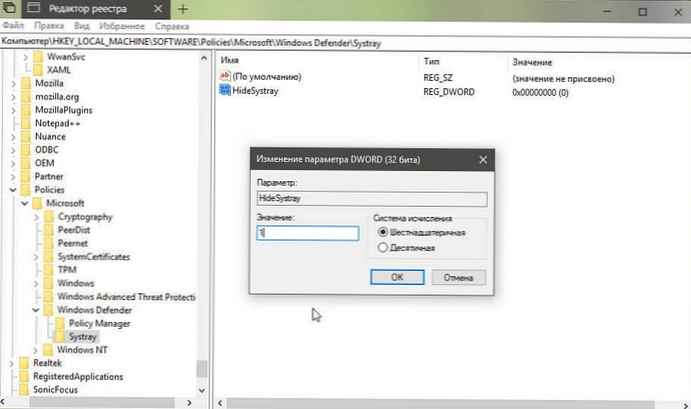
- Трябва да рестартирате Windows 10, за да влязат в сила промените..
По-късно можете да премахнете параметъра HideSystray, за да върнете иконата в системната област..
всички!
Ако знаете други начини, Как да деактивирате иконата на Windows Defender, моля, споделете в коментарите по-долу.
Може да се интересувате от: Как да деактивирате Windows Defender в Windows 10 Fall Creators Update.











